Se você deseja criar uma estrutura de silo exclusiva, você precisa saber como criar sua própria URL para blog. Isso ajuda você a compartilhar facilmente o URL personalizado.
Por exemplo, One Smart Sheep usa php.in para seus URLs curtos de marca personalizados. Ou você pode criar URLs de acordo com a estrutura do seu silo. Um plugin chamado “Gerenciador de links permanentes Lite” Usei muitas vezes para criar URLs personalizados.
Neste guia, percorreremos etapas visuais simples sobre como criar URLs personalizados para postagens de blog. Discutiremos os dois métodos abaixo: um é o uso do Bitly e o segundo criaremos um URL usando um plugin.
Vamos começar para obter melhores resultados de SEO com URLs curtos personalizados.
2 métodos: como criar URL curto personalizado para blog
Podemos criar URLs para nosso blog que se alinhem com o significado pretendido. Existem dois métodos para conseguir isso. A primeira abordagem envolve o uso de um plugin, enquanto o segundo método utiliza Bitly, permitindo-nos gerar URLs personalizados de acordo com nossas preferências.
Ao usar URLs personalizados, podemos otimizar nosso blog para um melhor SEO. Torna os URLs memoráveis e relevantes, ajudando os motores de busca a compreender melhor o conteúdo. URLs simples e precisos podem melhorar as classificações de pesquisa.
Vamos discutir os métodos um por um.
Método 1: Use “Gerenciador de links permanentes Lite”Plugin para criar URL próprio para blog (recomendado)
Sempre que preciso criar uma url customizada para um blog, utilizo sempre o plugin permalink manager lite WordPress, o mais recomendado. Vamos discutir como podemos usar este plugin.
Etapa 1. Instalar e ativar o plug-in
Para instalar o plugin você precisa visitar o painel do WordPress e navegar até a aparência. Abaixo da aparência, haverá um opção “plug-in”. Clique nisso.
Em seguida, clique no botão “Adicionar novo plug-in” botão no canto superior esquerdo desta página.
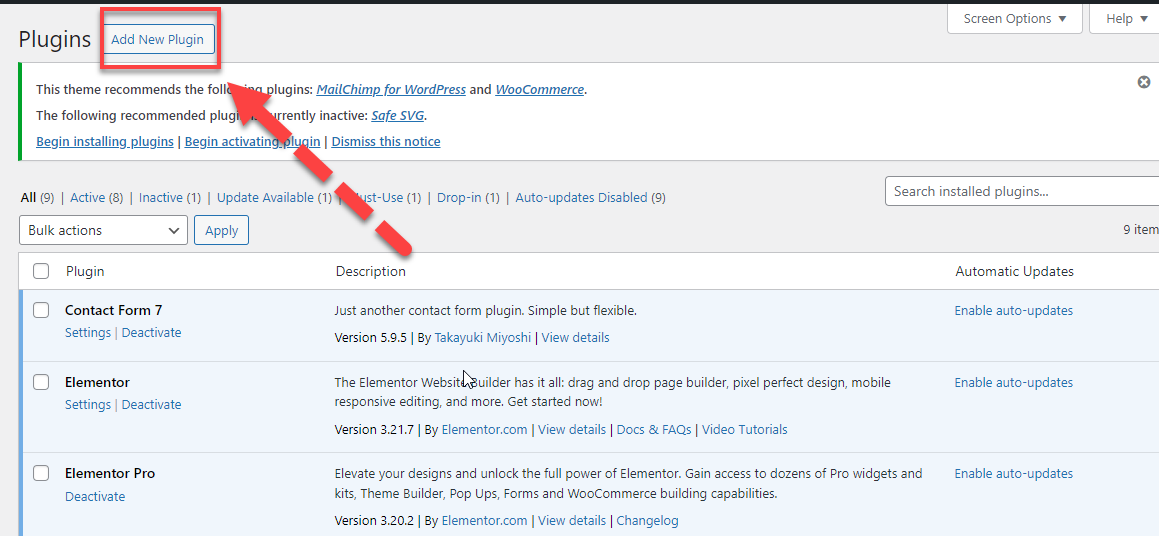
Escreva o “gerenciador de links permanentes leve” na barra de pesquisa. Nosso plugin desejado estará no canto superior esquerdo. Instale-o clicando no “Instale agora” botão.
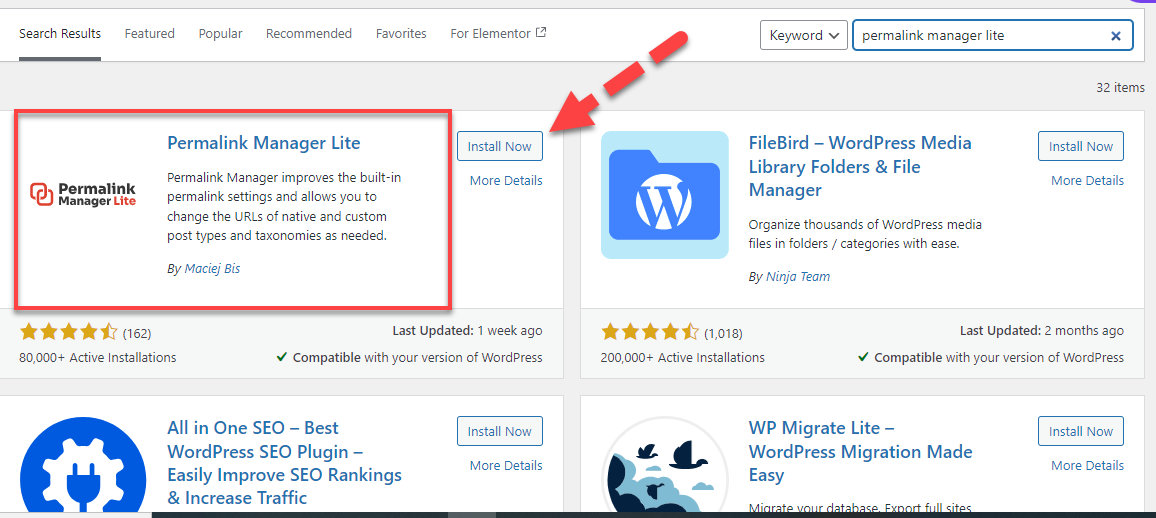
Após a instalação estar concluída, agora para a etapa final clique no azul “Ativo” botão.
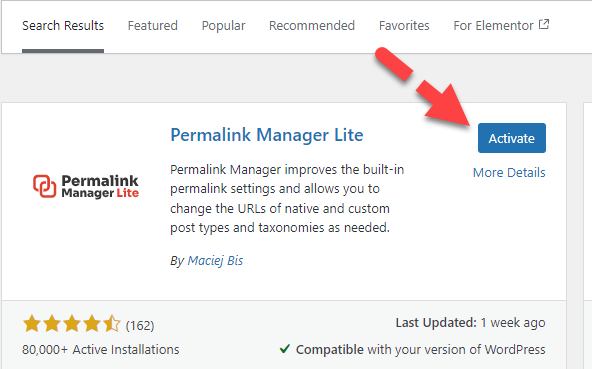
Etapa 2. Abra postagens no painel
Agora, no painel, você encontrará postagens na parte superior da barra lateral esquerda do painel. Dê um clique. Em seguida, será aberta uma barra lateral contendo opções nas quais haverá “Todas as publicações”no topo. Clique nisso.
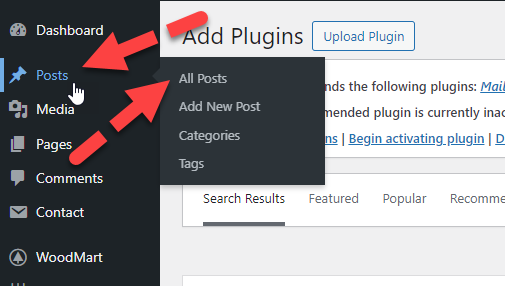
Etapa 3. Clique em Edição Rápida
Agora navegue até as postagens cujo link você deseja personalizar. Em seguida, clique em “Edição rápida” após mover o cursor sobre ele.
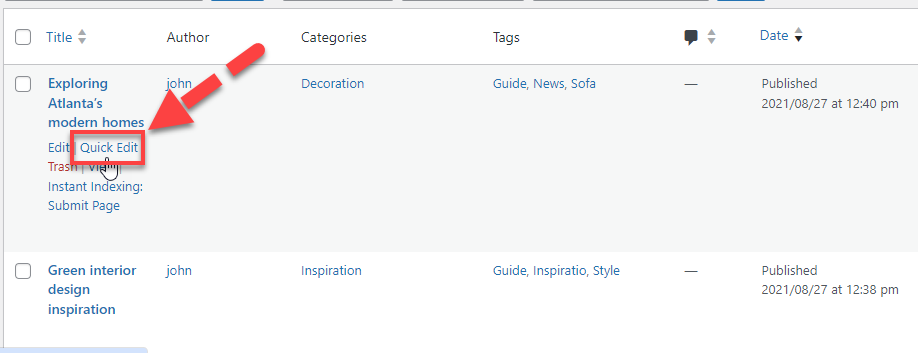
Etapa 4. Altere o Slug de acordo com a palavra-chave
Você pode alterar o slug. Mas o título será sua lesma. Você muda de acordo com suas necessidades. A data de publicação também pode ser alterada.
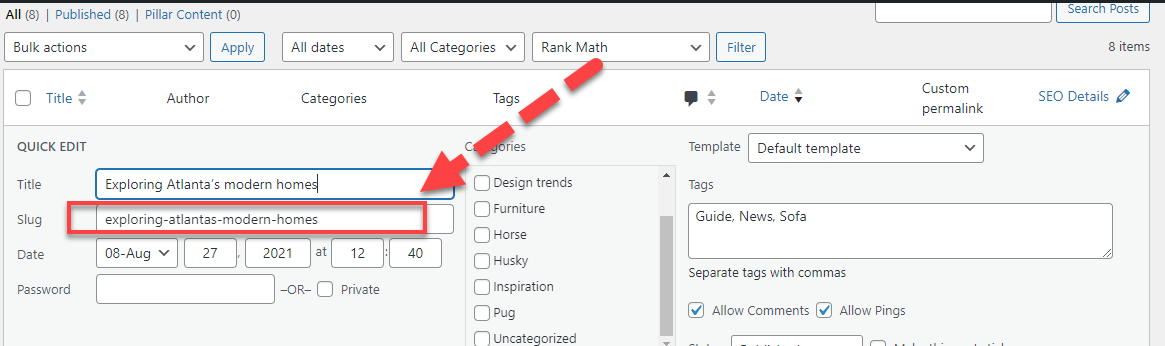
Dê uma olhada no slug alterado de acordo com nossa palavra-chave. “Como criar url para blog”.
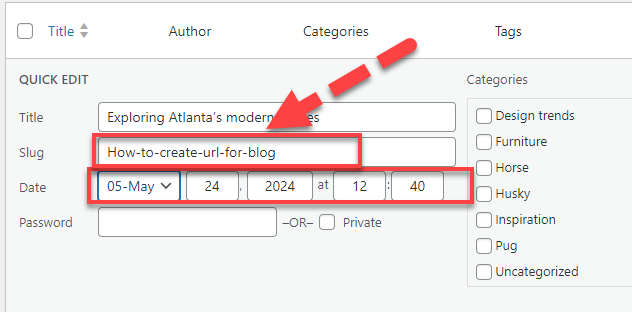
Etapa 5. Configure o URL desejado
Agora personalizo a URL do blog. Estou usando a palavra-chave principal “URL do blog”após o domínio na palavra-chave. Quando terminar de usar o URL curto personalizado, você pode clicar abaixo do “Atualizar” botão.
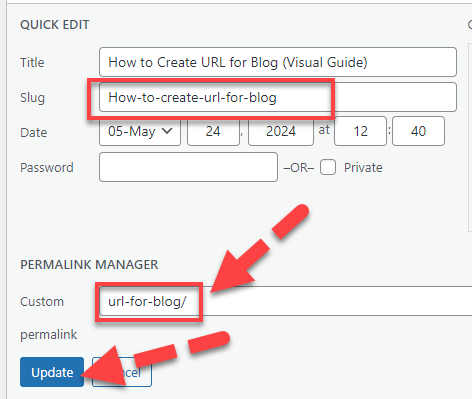
Etapa 6. Clique em Visualizar para verificar o URL
Agora para confirmar se a url mudou ou não, você precisa clicar no botão “Visualizar” botão.
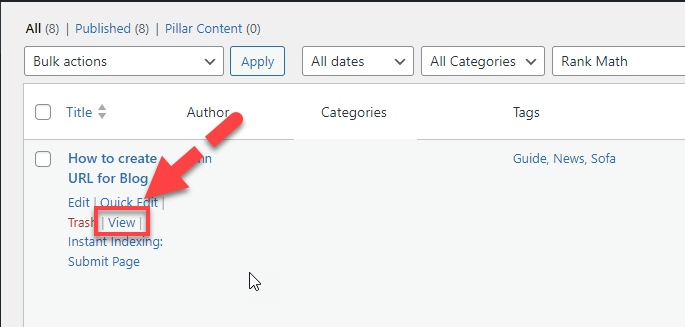
Agora veja o URL que criamos acima. Parabéns! O URL foi personalizado e encurte com sucesso.
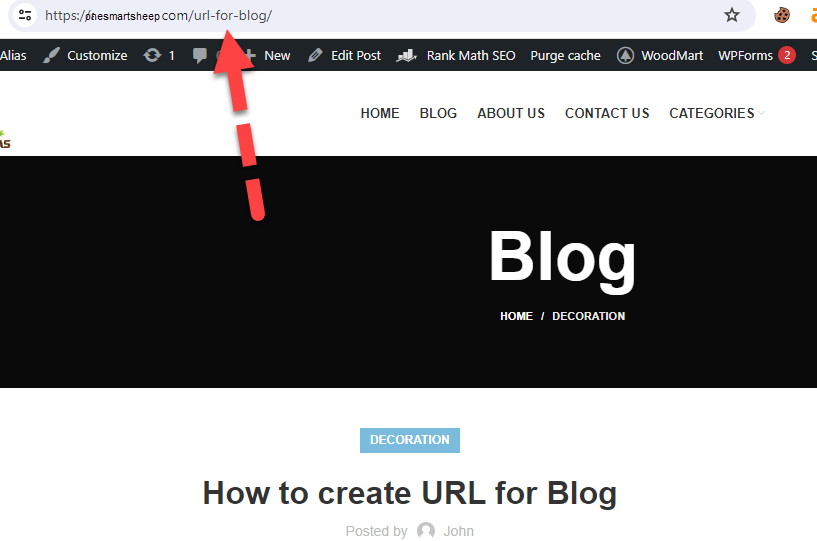
Método 2: como criar URL personalizado usando Bitly
Criar URLs personalizados usando Bitly é uma ótima maneira de tornar seus links mais curtos, mais limpos e mais profissionais. Bitly é uma excelente ferramenta para encurtar e personalizar URLs gratuitamente. É fácil de usar e fornece análises de links valiosas.
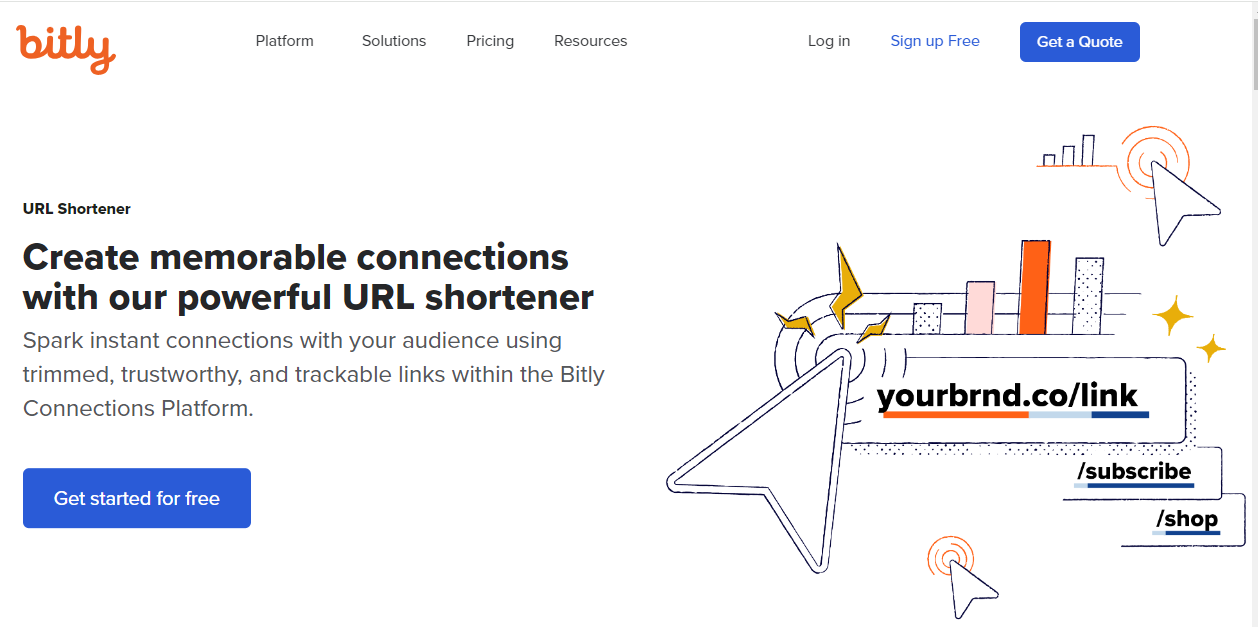
Siga estas etapas simples para encurtar e personalizar seus URLs com Bitly.
Etapa 1: crie uma conta Bitly gratuita
1. Inscrever-se: Acesse o site do Bitly e cadastre-se para obter uma conta gratuita.
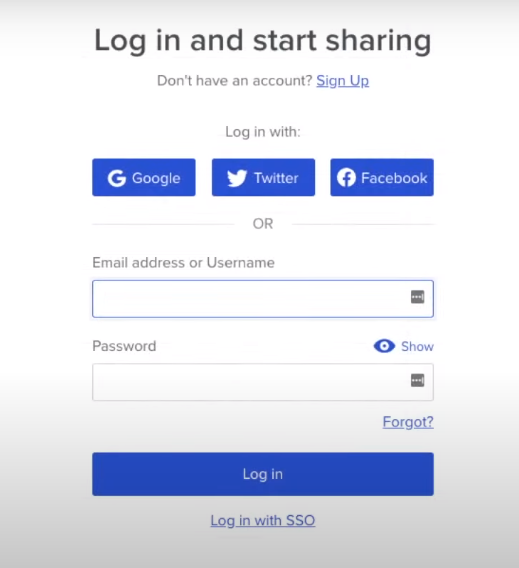
Com a conta gratuita, você pode criar até 50 backlinks personalizados e 1.000 links com cliques ilimitados.
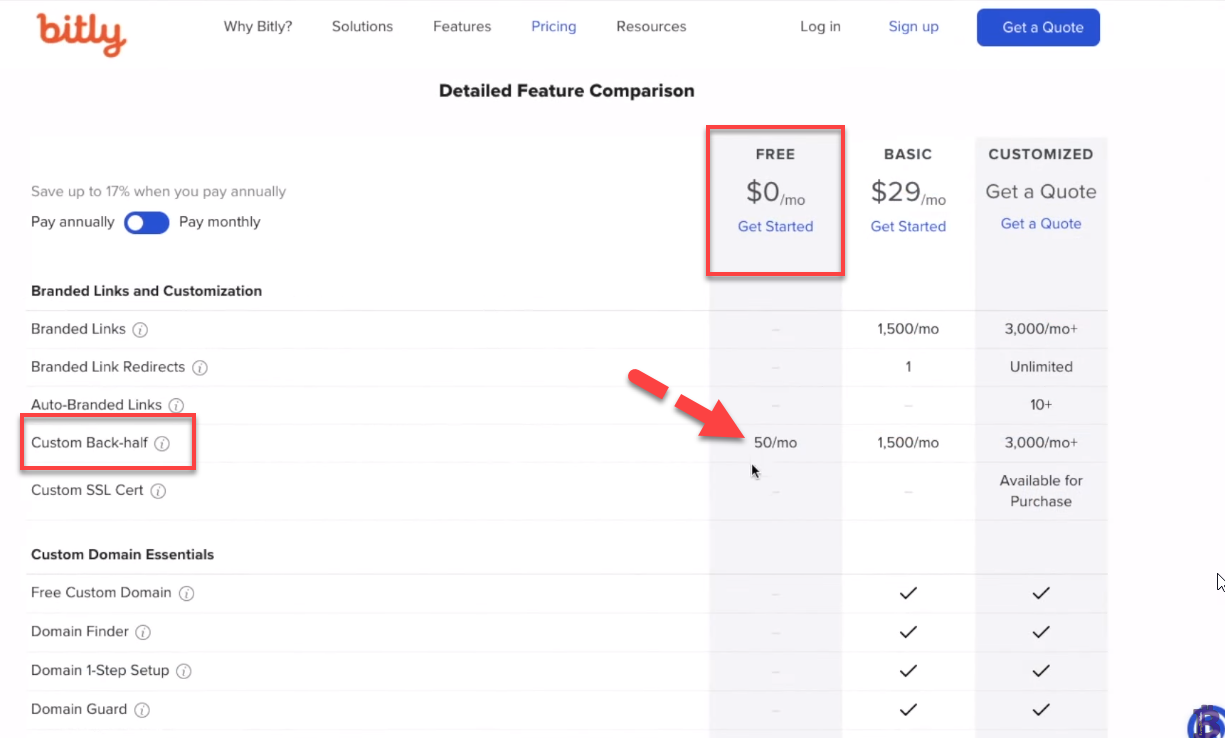
2. Conecte-se: Depois de criar sua conta, faça login no painel do Bitly.
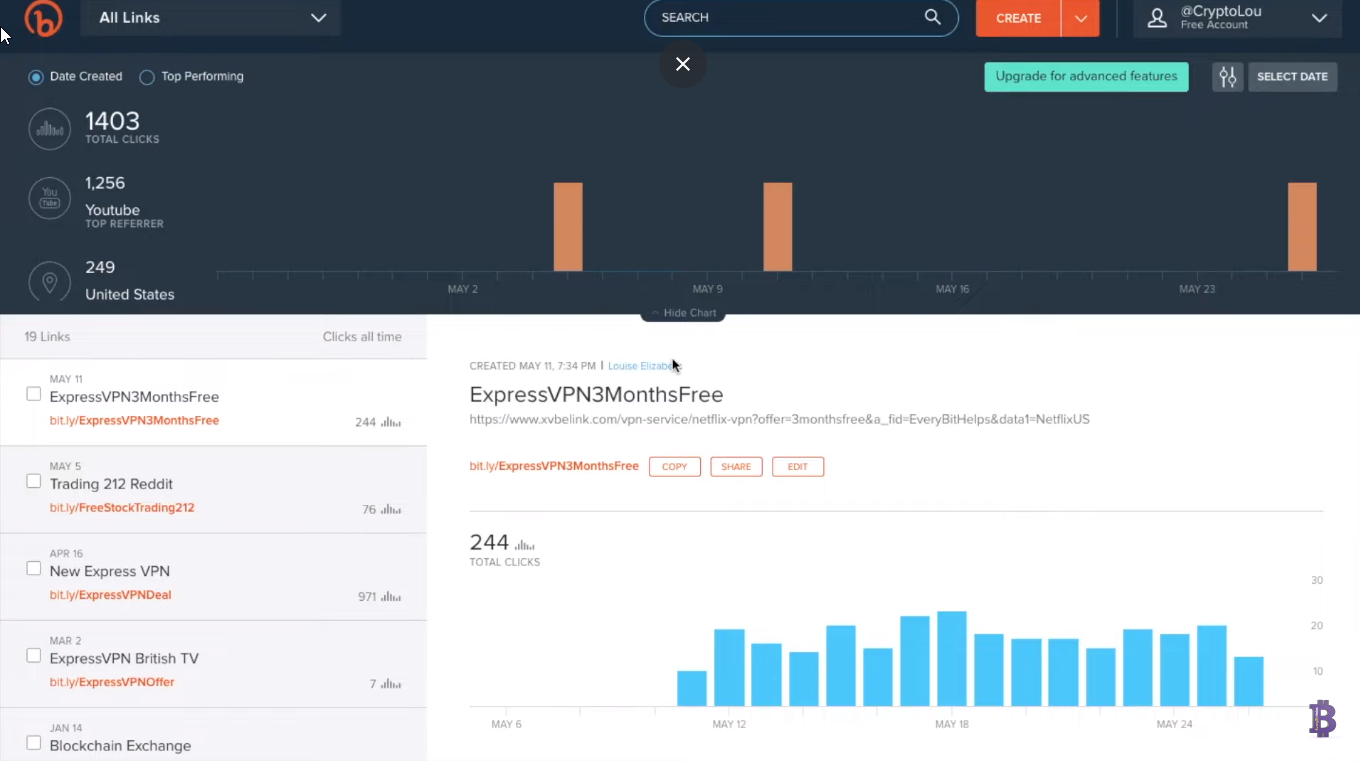
Etapa 2: acesse o painel
1. Navegue até o painel: Uma vez logado, você verá seu painel com todos os seus links exibidos no lado esquerdo.
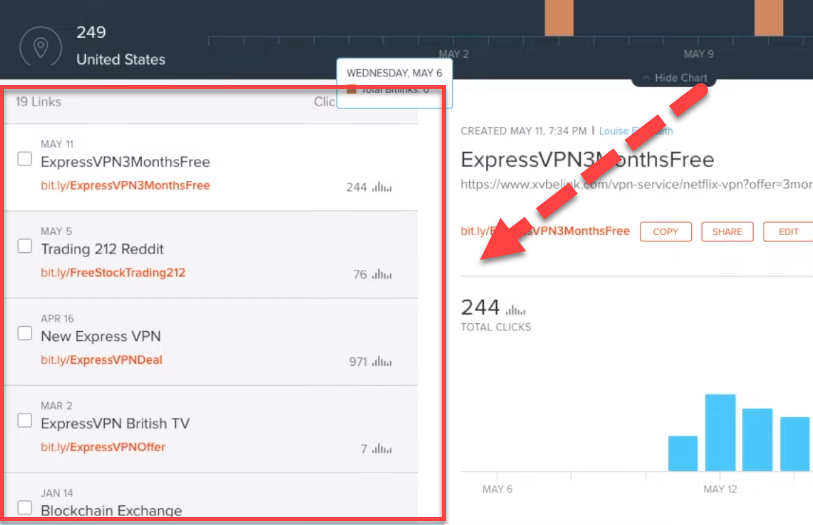
2. Análise de links: Na parte superior do painel, você pode visualizar a análise dos seus links, incluindo o número de cliques e outras métricas.
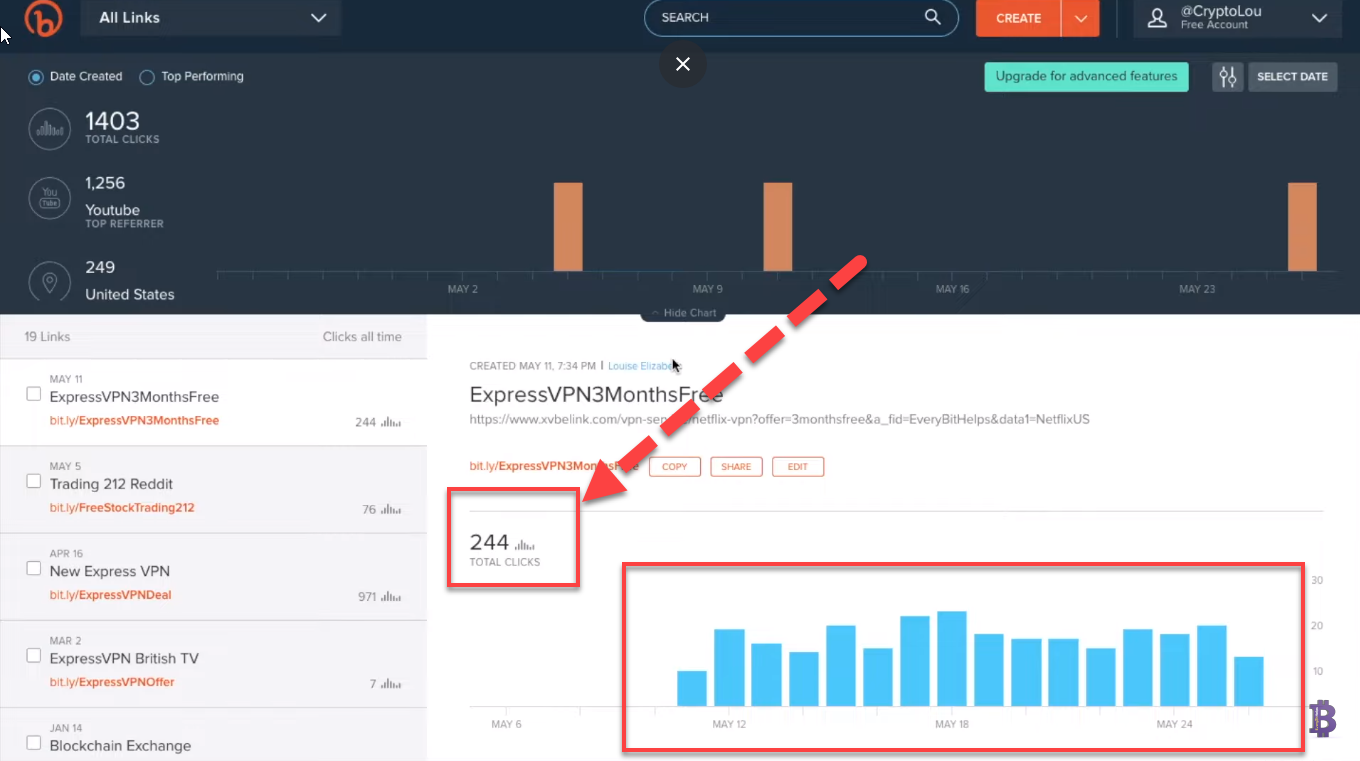
Etapa 3: encurte um URL longo
1. Crie um novo link: clique na laranja “Criar” no painel.
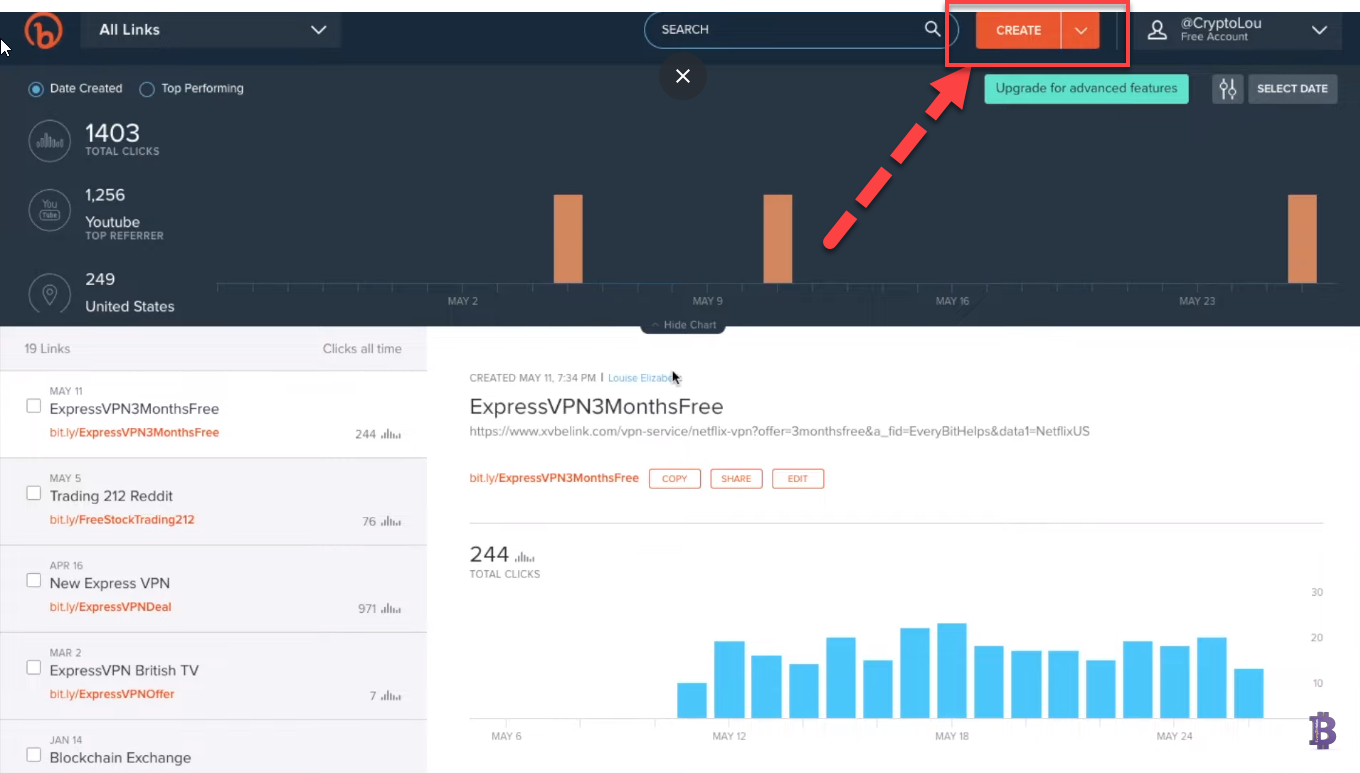
2. Cole seu URL: Uma janela aparecerá solicitando que você cole seu URL longo. Copie o URL que deseja encurtar (por exemplo, link do blog One Smart Sheep) e cole-o no campo fornecido.
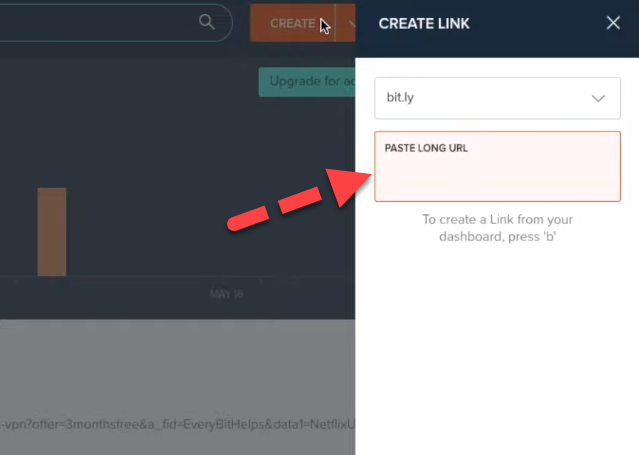
Etapa 4: personalize seu link
1. Insira um título: Depois de colar o URL, você pode inserir um título descritivo para o seu link.
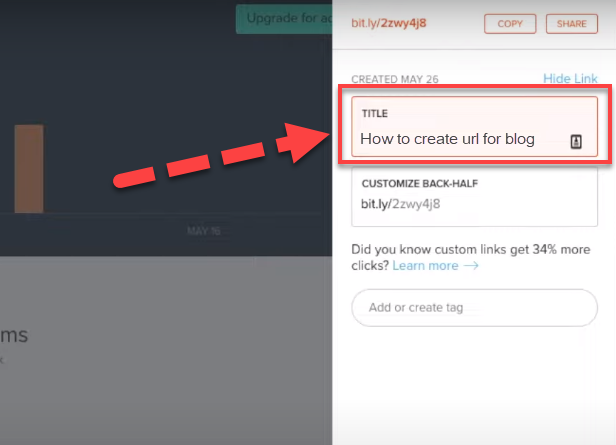
2. Encurtamento automático: Bitly irá gerar automaticamente um link mais curto composto de letras e números aleatórios.
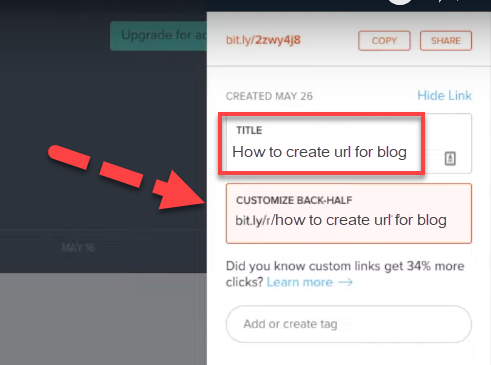
3. Personalize a metade posterior: para tornar o link mais descritivo, personalize a metade posterior do URL. Certifique-se de que seja único; se já estiver em uso, o Bitly irá notificá-lo.
4. Salve seu link: Quando estiver satisfeito com a personalização, clique “Salvar”.
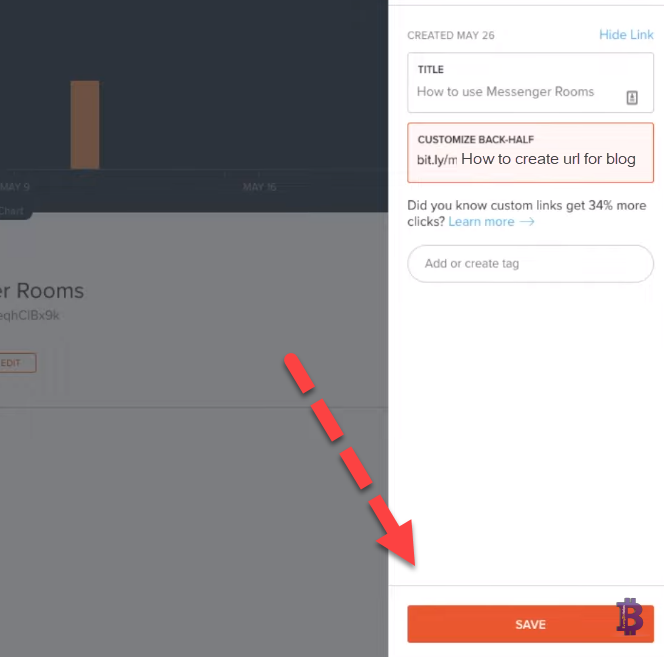
Etapa 5: compartilhe seu link personalizado
1. Copie ou compartilhe: Depois de salvar, você pode copiar o link abreviado para sua área de transferência ou compartilhá-lo diretamente por meio de plataformas de mídia social como Twitter ou Facebook.
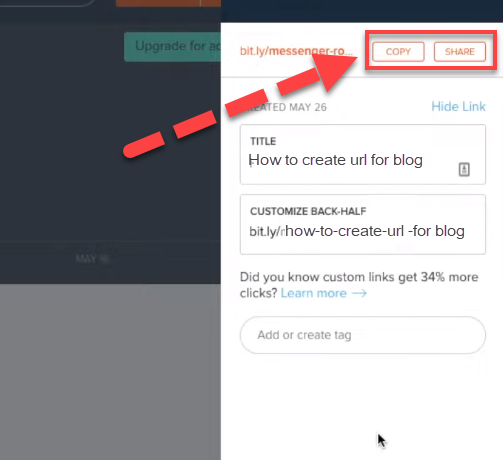
2. Salvar e sair: Quando terminar, salve suas alterações e saia da janela de personalização.
Etapa 6: analise o desempenho do seu link
1. Visualizar análise de link: de volta ao painel, você pode analisar o desempenho de seus links encurtados. Bitly fornece insights sobre o número de cliques, fontes de referência e localizações geográficas dos cliques.
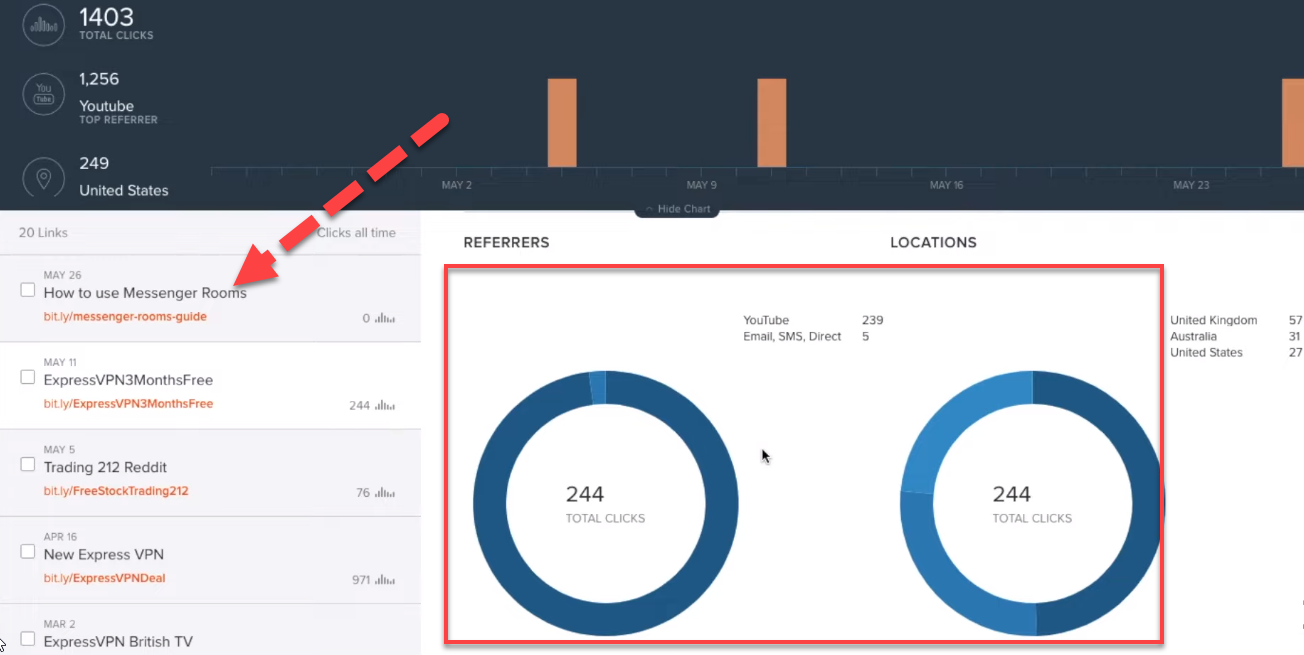
2. Monitore o desempenho: verifique regularmente a análise para entender de onde vem seu tráfego e como está o desempenho de seus links.
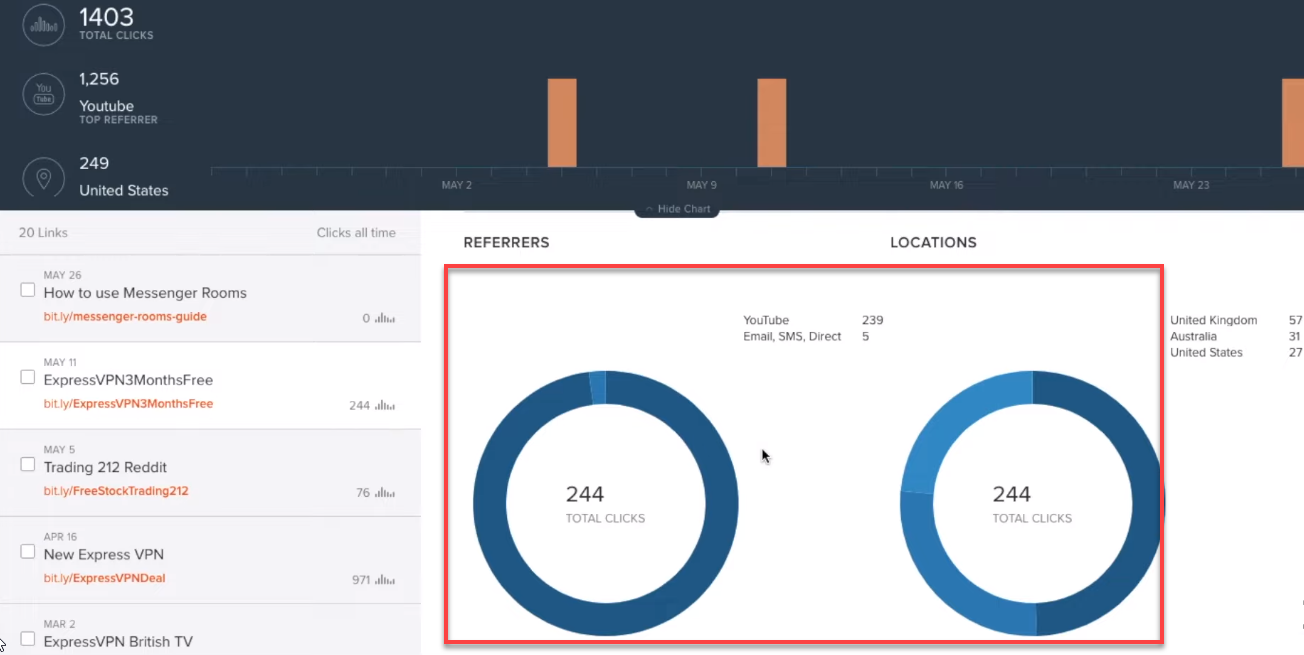
Dicas adicionais
- Limitações da conta gratuita: Com uma conta Bitly gratuita, você não pode editar o URL de destino depois de definido. Se você precisar dessa funcionalidade, considere atualizar para um plano pago.
- Aparência Profissional: Bitly é amplamente reconhecido, então não se preocupe com os usuários sendo cautelosos.
Por que precisamos personalizar o URL do blog?
URLs personalizados são mais curtos e limpos, tornando-os mais fáceis de ler e lembrar.
URLs personalizados parecem mais profissionais, o que pode melhorar a percepção de sua marca ou conteúdo.
- Taxas de cliques aprimoradas:
É mais provável que os usuários cliquem em um URL que pareça confiável e relevante para o conteúdo no qual estão interessados.
Incluir palavras-chave ou nomes de marcas em seus URLs ajuda a reforçar a identidade de sua marca.
URLs curtos e personalizados são mais fáceis de compartilhar em diferentes plataformas, incluindo mídias sociais e e-mails.
URLs personalizados podem ser rastreados de forma mais eficaz, fornecendo melhores insights sobre o desempenho do link e o comportamento do usuário.
URLs encurtados têm menos probabilidade de quebrar quando copiados e colados, garantindo que seus links permaneçam funcionais.
Embora o encurtamento de URL em si não afete diretamente o SEO, ter um URL limpo e descritivo pode melhorar a experiência do usuário, o que beneficia indiretamente os esforços de SEO.
Empacotando
Se você deseja criar URLs personalizados para o seu blog, isso é essencial para melhorar a legibilidade, melhorar sua aparência profissional e aumentar as taxas de cliques.
Seguindo os dois métodos descritos – usando o plug-in “Permalink Manager Lite” ou Bitly – você pode criar URLs curtos, memoráveis e rastreáveis que se alinham com sua marca e estratégias de SEO.
Esses URLs personalizados são mais fáceis de compartilhar, evitam links quebrados e fornecem informações valiosas sobre o desempenho do link.
Quer você opte por usar um plugin ou Bitly, personalizar seus URLs pode melhorar significativamente a experiência do usuário do seu blog e a otimização do mecanismo de pesquisa.